Il est animé par la puce Exynos 9810 Octa, basée sur un processeur à huit cœurs cadencé à 2.7 GHz. Le chipset est épaulé par le GPU Mali-G72 MP18 et une mémoire RAM de 4 Go. A l’arrière du mobile, un module mono caméra de 12 Mégapixels avec mise au point automatique et OIS qui permet une captation vidéo en UHD 4K à raison de 60 images par seconde. La partie affichage est assurée par un superbe écran Dual Edge Super AMOLED de 5.8 pouces et d’une définition Quad HD+ de 2960 x 1440 Pixels pour une résolution calculée à 570 points par pouce. Ce panneau d’affichage au contraste quasi infini offre un confort visuel exceptionnel quelque soient les conditions de luminosité en intérieur et en extérieur. En ce qui concerne l’autonomie, elle est au dessus de la moyenne grâce à une batterie au Lithium de capacité 3000 mAh compatible avec la charge rapide et sans fil.
Le Samsung Galaxy S9 est un Smartphone puissant et fiable. Il bénéficie de la certification IP68 ainsi que d’une configuration technique digne des meilleurs mobiles de sa génération. Cela dit, comme tous les appareils électroniques, il lui arrive de rencontrer des problèmes liés au matériel ou au logiciel. Dans ce Post, Algérie Pro vous propose quelques solutions de contournement au souci de la caméra qui affiche le message « Malheureusement, l’appareil photo s’est arrêté » .
En général, ce type de défaillance avec l’APN photo est lié à un problème mineur qu’il est possible de résoudre sans faire appel à un professionnel en faisant quelques manipulations. Suivez ce tutoriel pas à pas pour essayer de réparer votre téléphone.
Redémarrer le téléphone
La première chose à faire lorsqu’on se heurte à une problème de caméra sur un Galaxy S9, est de redémarrer le combiné. Cette solution pourrait résoudre la situation. C’est une procédure simple, mais elle est très efficace dans la plupart des cas de dysfonctionnements mineurs. Pour ce faire, il suffit d’appuyer sur le bouton d’allumage quelques secondes puis sélectionner redémarrer. Si l’erreur persiste après cela, essayer de lancer la procédure de redémarrage forcé.
Appuyer simultanément sur la touche volume bas et sur le bouton d’allumage et les maintenir enfoncés pendant quelques secondes jusqu’à ce que le Smartphone redémarre. C’est beaucoup plus efficace que le redémarrage normal car cette opération simule le retrait de la batterie; ce qui actualise la mémoire du combiné, ferme toutes les applications exécutées en arrière-plan et recharge toutes les fonctions et services de base.
Si le problème persiste, passer à la solution suivante.
Lancer le mode sans échec
L’appareil photo est une application ou une fonction courante sur les appareils Android, il existe donc de nombreuses applications qui l’utilisent, en particulier les Applis de médias sociaux qui permettent de prendre et de partager des photos. Pour savoir si une application est la source du problème, il suffit de redémarrer le Smartphone en mode sans échec, ce qui désactivera temporairement toutes les applications tierces téléchargées et installées sur l’appareil.
Éteindre le mobile.
Appuyer sur la touche d’allumage et la maintenir enfoncée jusqu’à ce que » SAMSUNG » apparaisse à l’écran.
Immédiatement après avoir relâché le bouton d’allumage, maintenir la touche diminution de volume enfoncée jusqu’à ce que l’appareil ait fini de redémarrer.
Lorsque le mode sans échec apparaît dans le coin inférieur gauche de l’écran, relâcher tout.
Lorsque le téléphone est dans ce mode, lancer l’appareil photo. Si l’erreur ne s’affiche pas et que le module caméra est opérationnel sans aucun problème, il devient évident que le dysfonctionnement est dû à une application tierce. Il faudra découvrir laquelle puis la désinstaller.
Si l’erreur persiste en mode sans échec, passer à la procédure suivante.
A LIRE : Comment régler le problème du Galaxy S9 dont la batterie ne se charge plus ?
Effacer le cache et les données de l’appareil photo
La prochaine étape consiste à supprimer les données de l’appareil photo en cache. Si le message d’erreur est déclenché par un problème avec l’application caméra, cette solution règlera la situation. C’est une réinitialisation de l’application à ses paramètres par défaut. Cela supprimera également les fichiers temporaires créés par le système du Galaxy S9 pour que l’application fonctionne correctement.
Aller dans Paramètres > Applications > Gestionnaire d’applications > Appareil photo.
Appuyer sur Stockage puis sur EFFACER LE CACHE.
Appuyer sur Données mises en cache puis sur EFFACER.
Redémarrer le Smartphone pour rafraîchir sa mémoire.
Essayer de lancer la caméra pour vérifier si l’erreur persiste ou pas, Si c’est le cas, passer à la solution suivante.
Supprimer la partition cache système
Le micrologiciel crée des petits fichiers temporaires pour assurer le bon fonctionnement des applications et des services sur les mobiles Android. Cependant, ces fichiers peuvent facilement être corrompus et lorsque cela arrive, des problèmes de performances comme celui de l’erreur caméra peuvent survenir. Supprimer la partition cache signifie en fait qu’elle sera remplacé par une nouvelle, car le système créera de nouveaux fichiers après la suppression. Pour ce faire, suivre les étapes ci-après…
Éteindre me mobile.
Maintenir enfoncées les touches volume haut et Bixby, puis maintenir le bouton d’allumage enfoncé.
Lorsque le logo Android apparait à l’écran, relâcher tout.
Un message « Installation de la mise à jour du système » s’affichera pendant moins d’une minute avant que les options du menu de récupération n’apparaissent.
Se servir de la touche volume bas pour mettre » effacer la partition de cache » en surbrillance.
Appuyer sur le bouton d’allumage pour sélectionner.
Appuyer sur la touche diminution de volume pour mettre oui en surbrillance, et utiliser le bouton d’allumage pour valider.
Lorsque l’opération est terminés, Redémarrer le système maintenant est mis en surbrillance.
Appuyer sur le bouton d’allumage pour redémarrer le Galaxy S9.
Le redémarrage du Smartphone demandera un peu plus de temps que d’habitude. Patienter et une fois le système lancé, vérifier si la défaillance persiste. Si oui, il est temps de réinitialiser le terminal.
Réinitialiser le Galaxy S9 à ses paramètres d’usine par défaut
Après avoir essayer toutes les procédures précédentes, le problème d’erreur caméra persiste toujours ! La dernière solution et la plus extrême, consiste à réinitialiser le Smartphone à sa configuration d’usine par défaut. Cette opération ramènera le combiné à ses paramètres d’origine comme sorti de la boite et supprimera toutes les données présentes sur la mémoire interne du mobile C’est pour cela qu’il est important de procéder à une sauvegarde avant de commencer. Une fois prêt, supprimer le compte Google du téléphone et suivre les étapes pour réinitialiser le Samsung Galaxy S9.
Éteindre le Smartphone.
Maintenir enfoncées les touches volume haut et Bixby, puis maintenir enfoncé le bouton d’allumage.
Lorsque le logo Android vert s’affiche à l’écran, relâcher tout (« Installation de la mise à jour du système » s’affichera pendant environ 60 secondes avant d’afficher les options du menu de récupération).
Utiliser la touche volume bas pour mettre en surbrillance « effacer les données / réinitialisation d’usine« .
Se servir du bouton d’allumage pour sélectionner.
Appuyer sur la touche diminution de volume pour mettre « Oui – supprimer toutes les données utilisateur » en surbrillance.
Appuyer sur le bouton d’allumage pour valider et lancer la réinitialisation générale.
Lorsque l’opération est terminée, « Redémarrer le système maintenant » est mis en surbrillance.
Appuyer sur le bouton d’allumage pour redémarrer le téléphone.
Si le problème persiste après cela, il faudra s’adresser à un technicien qualifié car il s’agit probablement d’un problème physique sur le Galaxy S9 et qu’il faudra surement remplacer un ou plusieurs composants.




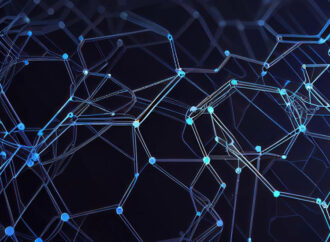









Votre adresse email ne sera pas publiée. Les champs obligatoires sont marqués avec *